Ako vytvoriť a upraviť oddiely pevného disku v systéme Windows 11
Rôzne / / April 05, 2023
Systém Windows vám umožňuje rozdeliť úložisko do rôznych oddielov pre lepšiu správu súborov a priečinkov. Tiež má zmysel uchovávať veci oddelene, ako sú pracovné súbory a osobné súbory. Takto môžete efektívne spravujte svoje dôležité súbory a uchovávajte ich oddelene, najmä ak často zdieľate počítač s ostatnými.
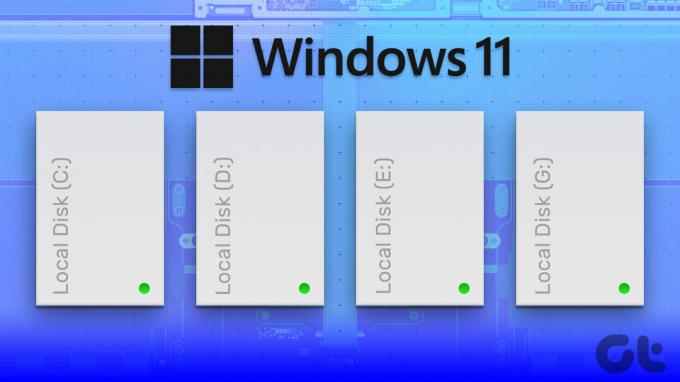
Je to užitočné, keď pridáte pevný disk alebo jednotku SSD ako rozšírenie úložiska na doplnenie úložiska so systémom Windows 11. To znamená, že vytváranie oddielov na pevnom disku je zložité. Aby sme vám s tým pomohli, vysvetlíme vám všetko, čo potrebujete vedieť o vytváraní alebo úprave oddielov pevného disku v počítači so systémom Windows 11.
Ako vytvoriť oddiely pevného disku v systéme Windows 11
Systém Windows ponúka nástroj Správa diskov na vykonávanie akýchkoľvek úloh súvisiacich s ukladaním na vašom počítači so systémom Windows. Je to solídna možnosť, keď musíte naformátovať úložnú jednotku alebo vytvoriť nový oddiel.
Tu sú kroky na vytvorenie diskovej oblasti pomocou pomôcky Správa diskov na počítači so systémom Windows 11:
Krok 1: Stlačením klávesov Windows + X prejdite do ponuky Power User Menu a kliknite na položku Správa diskov.

Krok 2: Kliknite pravým tlačidlom myši na disk, pre ktorý chcete vytvoriť oddiel. Potom kliknite na Zmenšiť hlasitosť.

Krok 3: Zadajte veľkosť priestoru na zmenšenie v MB, aby ste určili veľkosť oddielu. Musíte si dávať pozor na zadané číslo. Ďalej kliknite na Zmenšiť.

Krok 4: Kliknite pravým tlačidlom myši na novovytvorený nepridelený oddiel (jeden so sivými čiarami) a vyberte „Nový jednoduchý zväzok“.

Krok 5: Keď sa na obrazovke zobrazí okno New Simple Volume Wizard, kliknite na tlačidlo Ďalej.

Krok 6: Ak plánujete vytvoriť ďalšie oddiely, zadajte veľkosť oddielu, ktorý chcete vytvoriť. Potom kliknite na Ďalej.

Krok 7: Kliknite na rozbaľovací zoznam „Priradiť nasledujúce písmeno jednotky“ a vyberte písmeno jednotky pre váš oddiel. Potom kliknite na Ďalej.
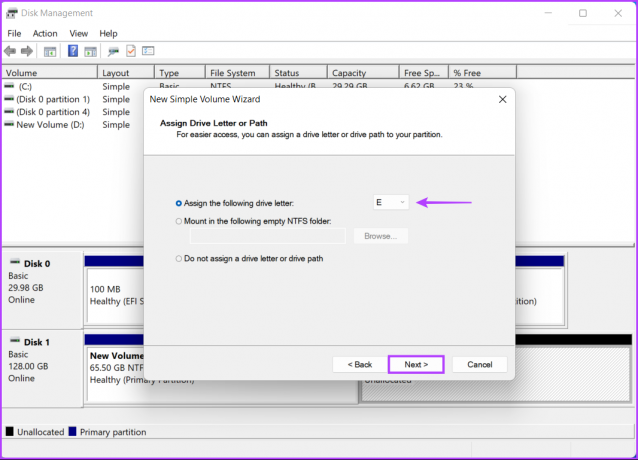
Krok 8: Vyberte príslušný systém súborov (v predvolenom nastavení vyberte NTFS) a zadajte názov do poľa vedľa možnosti Označenie zväzku. Potom kliknite na Ďalej.

Potom sa otvorí okno Prieskumníka, v ktorom sa zobrazia novovytvorené oddiely disku. V našom prípade to boli Nový zväzok (D:) a Nový zväzok (E:). Ak chcete vytvoriť ďalšie oddiely, postup zopakujte.
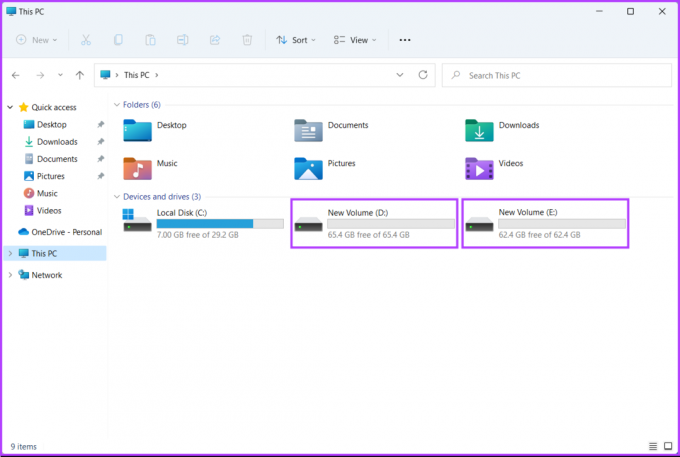
Ako zlúčiť oddiely pevného disku v systéme Windows 11
Aj keď je to veľmi výhodné, priečky niekedy zostávajú nevyužité alebo nedostatočne využívané. V takýchto prípadoch možno budete musieť zlúčiť existujúce oddiely pevného disku, aby ste vytvorili väčší priestor na uloženie viacerých súborov do jedného oddielu.
Skôr ako budete pokračovať ďalej, zálohujte si dôležité súbory. Zlúčením diskových oddielov pomocou nástroja Správa diskov sa vymažú všetky údaje na existujúcom oddiele, ktorý chcete zlúčiť s druhým oddielom.
Tu je návod, ako môžete ľahko zlúčiť oddiely pevného disku v počítači so systémom Windows 11:
Krok 1: Stlačením klávesov Windows + X prejdite do ponuky Power User Menu a kliknite na položku Správa diskov.
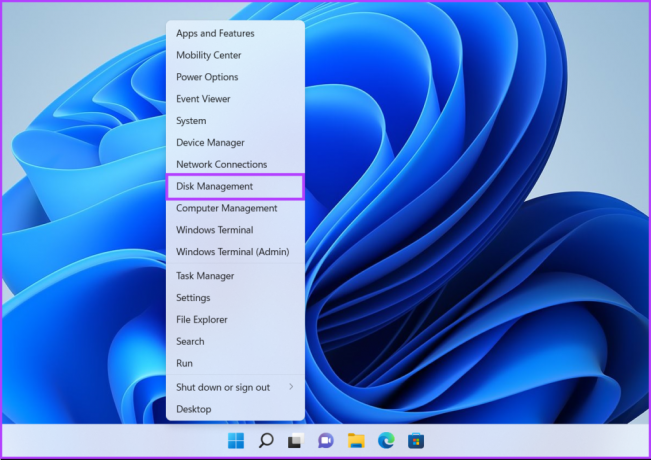
Krok 2: Kliknite pravým tlačidlom myši na sekundárny oddiel (v našom prípade Nový zväzok D:) a vyberte možnosť Odstrániť zväzok.

Krok 3: Ak ste si urobili zálohu údajov na vybranom oddiele, kliknite na Áno.
Ak ste medzitým nevytvorili zálohu súborov na sekundárnom oddiele, kliknite na Nie a po vytvorení zálohy zopakujte kroky 1, 2 a 3.
Keď vyberiete možnosť Áno na odstránenie oblasti, pomôcka odstráni oblasť a označí ju ako Nepridelená s čiernym pruhom nad ňou.
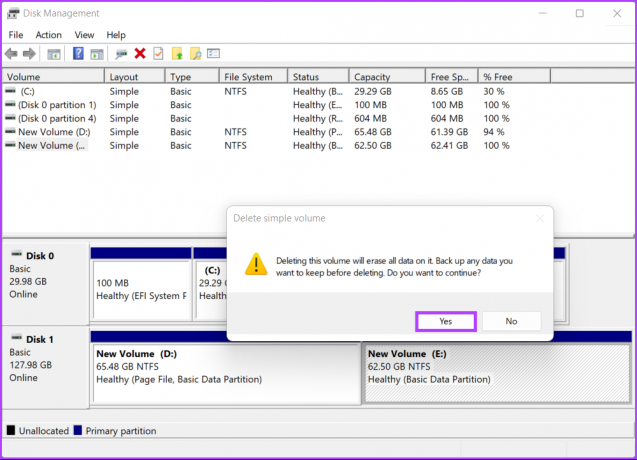
Krok 4: Po odstránení tohto oddielu kliknite pravým tlačidlom myši na primárny oddiel, ktorý chcete rozšíriť, a kliknite na položku Rozšíriť zväzok.

Krok 5: Keď sa na obrazovke zobrazí Sprievodca rozšírením hlasitosti, kliknite na tlačidlo Ďalej.

Krok 6: ak chcete zlúčiť celý oddiel, kliknite priamo na Ďalej.
Ak však chcete zlúčiť iba jej časť, zadajte konkrétnu veľkosť do textového poľa „Vyberte veľkosť miesta v MB“ pred kliknutím na tlačidlo Ďalej.

Krok 7: Kliknite na Dokončiť.

Po kliknutí na tlačidlo Dokončiť pomôcka Správa diskov zlúči nepridelenú oblasť s existujúcou oblasťou.

Uľahčite si správu súborov v systéme Windows 11
To je v podstate všetko. Teraz, keď viete, ako vytvárať a upravovať oddiely pevného disku na počítači so systémom Windows 11, môžete začať vykonávať zmeny na počítači. To zjednodušuje správu súborov a uchováva vaše súbory v bezpečí, ak potrebujete preinštalovať systém Windows v počítači.
Posledná aktualizácia 21. septembra 2022
Vyššie uvedený článok môže obsahovať pridružené odkazy, ktoré pomáhajú podporovať Guiding Tech. Nemá to však vplyv na našu redakčnú integritu. Obsah zostáva nezaujatý a autentický.



